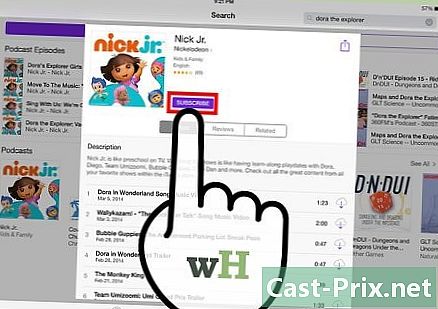IPad से कंप्यूटर पर फ़ोटो कैसे स्थानांतरित करें
लेखक:
Robert Simon
निर्माण की तारीख:
24 जून 2021
डेट अपडेट करें:
24 जून 2024

विषय
इस आलेख में: फ़ोटो को MacReferences पर Windows कंप्यूटर ट्रांसफ़र फ़ोटो में स्थानांतरित करें
अपने iPad की मेमोरी को मुक्त करने के लिए या बस अपने कंप्यूटर पर अपनी फ़ाइलों का आनंद लेने के लिए, आप अपने टैबलेट से अपनी मशीन पर तस्वीरें स्थानांतरित कर सकते हैं। यह विंडोज कंप्यूटर या मैक के साथ किया जा सकता है।
चरणों
विधि 1 Windows कंप्यूटर पर फ़ोटो स्थानांतरित करें
-

अपने iPad को अपने कंप्यूटर से कनेक्ट करें। चार्जर केबल के चार्जिंग एंड को अपने iPad के निचले भाग में और USB साइड को अपने कंप्यूटर के USB पोर्ट में प्लग करें। -
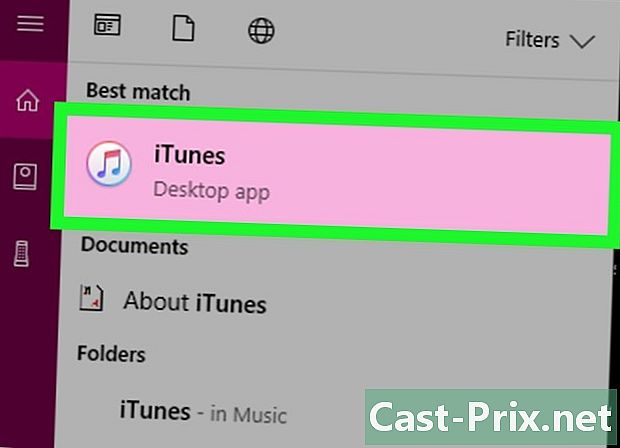
ITunes खोलें। आइट्यून्स एप्लिकेशन आइकन पर डबल क्लिक करें जो एक सफेद पृष्ठभूमि पर बहुरंगी संगीत नोट की तरह दिखता है। फ़ोटो स्थानांतरित करने से पहले आईट्यून्स लॉन्च करना महत्वपूर्ण है क्योंकि आईट्यून्स आपके कंप्यूटर को आपके आईपैड का पता लगाने की अनुमति देता है।- यदि आपके पास अपने कंप्यूटर पर iTunes नहीं है, तो आगे बढ़ने से पहले इसे स्थापित करें।
- यदि iTunes आपको इसे अपडेट करने के लिए कहता है, तो क्लिक करें ITunes डाउनलोड करें जब आपको आमंत्रित किया जाएगा। आपको डाउनलोड के अंत में अपने कंप्यूटर को पुनरारंभ करना होगा।
-
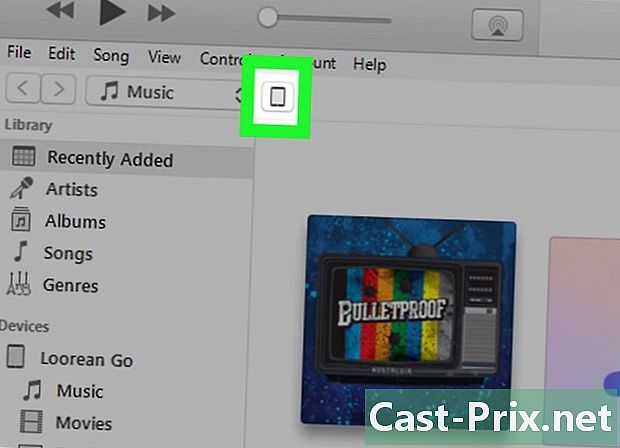
IPad आइकन के प्रकट होने की प्रतीक्षा करें। कुछ सेकंड के बाद, आप iTunes विंडो के शीर्ष पर एक iPad आइकन दिखाई देंगे। इस आइकन की उपस्थिति का मतलब है कि आप जारी रख सकते हैं।- आपको क्लिक करना पड़ सकता है भरोसा करना या आइकन दिखाई देने से पहले एक और अलर्ट।
-

मेनू खोलें प्रारंभ
. स्क्रीन के नीचे बाईं ओर विंडोज लोगो पर क्लिक करें। -
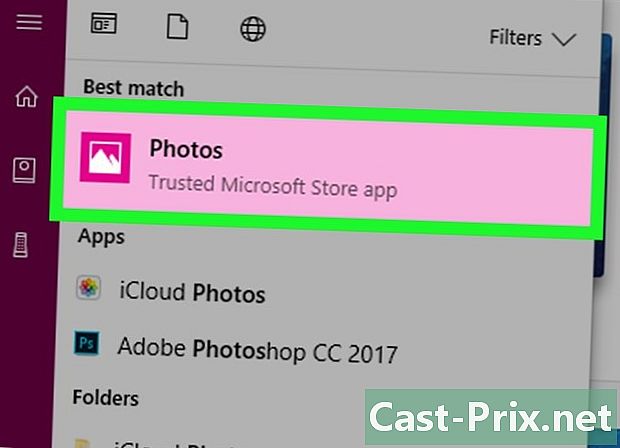
चुनना तस्वीरें.- यदि आप नहीं देखते हैं तस्वीरें मेनू में, टाइप करें तस्वीरें मेनू के निचले भाग में ई फ़ील्ड में प्रारंभ उसके बाद क्लिक करें तस्वीरें सबसे ऊपर।
-
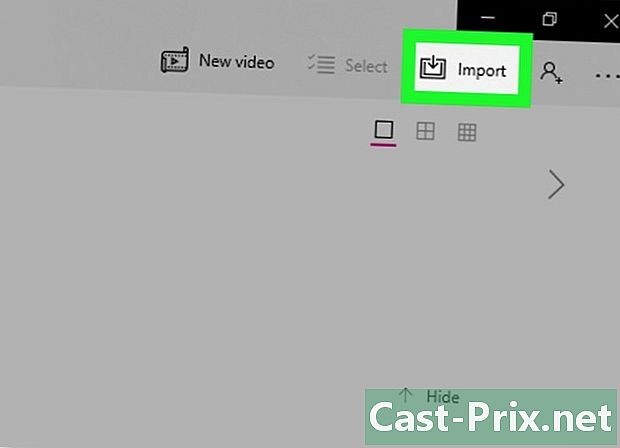
पर क्लिक करें आयात. यह टैब फ़ोटो विंडो के शीर्ष दाईं ओर है। एक ड्रॉप-डाउन मेनू खुल जाएगा। -

चुनना USB डिवाइस से. यह विकल्प ड्रॉप-डाउन मेनू में है। आपका कंप्यूटर आपके iPad पर फ़ोटो खोजना शुरू कर देगा। -
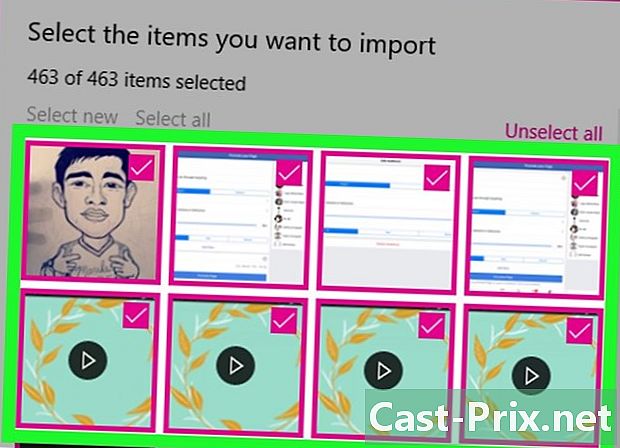
फ़ोटो का चयन करें। उन फ़ोटो को अनचेक करें जिन्हें आप अपने iPad से अपने कंप्यूटर पर आयात नहीं करना चाहते हैं या क्लिक करें सभी का चयन रद्द करें उन फ़ोटो की जाँच करने से पहले जिन्हें आप आयात करना चाहते हैं। -
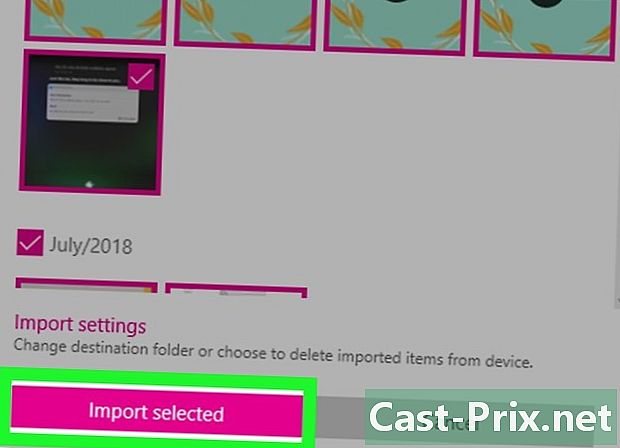
पर क्लिक करें जारी रखने के लिए. यह बटन विंडो के नीचे है। -

बॉक्स को अनचेक करें आयातित आइटम हटाएं. यह विकल्प विंडो के निचले भाग में है और आपके iPad पर फ़ोटो को हटाने से रोकता है। -

पर क्लिक करें आयात. यह विकल्प विंडो के निचले भाग में है। आपके iPad के फ़ोटो आपके कंप्यूटर पर आयात किए जाएंगे। प्रक्रिया के अंत में, आपको स्क्रीन के नीचे दाईं ओर एक सूचना प्राप्त होगी।
विधि 2 फ़ोटो को मैक पर स्थानांतरित करें
-

अपने मैक से अपने iPad को कनेक्ट करें। IPad और USB अंत में चार्जर केबल के चार्जिंग अंत को अपने Mac के USB पोर्ट में डालें।- यदि आप एक iPad चार्जर का उपयोग कर रहे हैं जिसमें USB 3.0 कनेक्टर है, तो आपको अपने मैक से कनेक्ट करने के लिए USB 3.0 से USB-C एडॉप्टर खरीदने की आवश्यकता होगी।
-
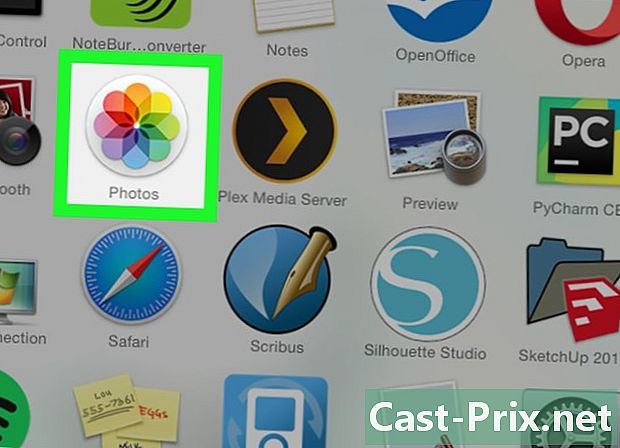
खुला है
तस्वीरें। अपने मैक के डॉक में एक बहुरंगी पहिए की तरह दिखने वाले फोटो एप्लिकेशन आइकन पर क्लिक करें। -
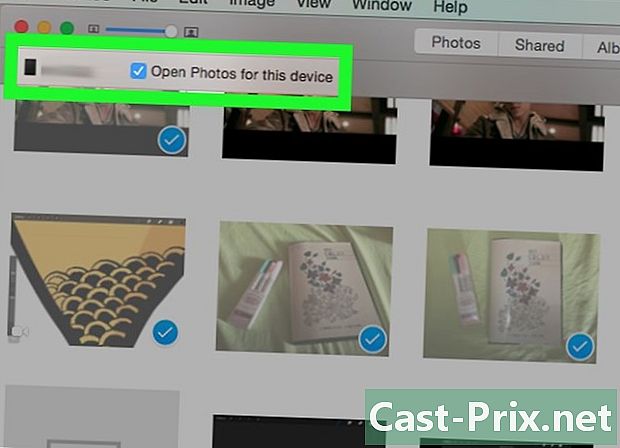
अपना iPad चुनें। शीर्षक के नीचे अपने iPad के नाम पर क्लिक करें उपकरणों खिड़की के बाईं ओर।- यदि आपका आईपैड खिड़की के बाईं ओर दिखाई नहीं देता है, तो इसे होम बटन दबाकर अनलॉक करें, एक्सेस कोड दर्ज करें और होम बटन को फिर से दबाएं।
-
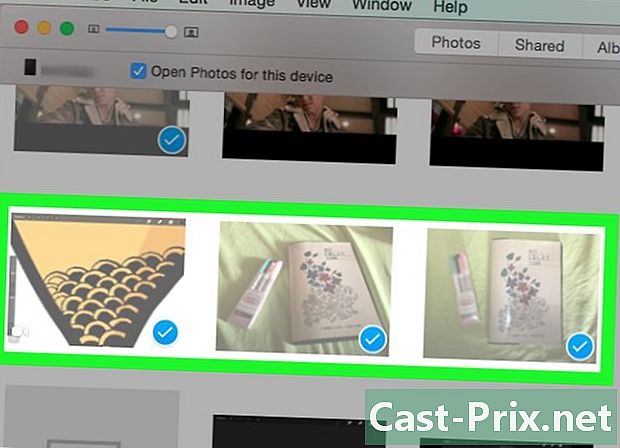
उन फ़ोटो का चयन करें जिन्हें आप डाउनलोड करना चाहते हैं। उन सभी तस्वीरों पर क्लिक करें जिन्हें आप आयात करना चाहते हैं।- यदि आप उन सभी तस्वीरों को आयात करना चाहते हैं जो अभी तक आपके मैक पर नहीं हैं, तो इस चरण को छोड़ दें।
-
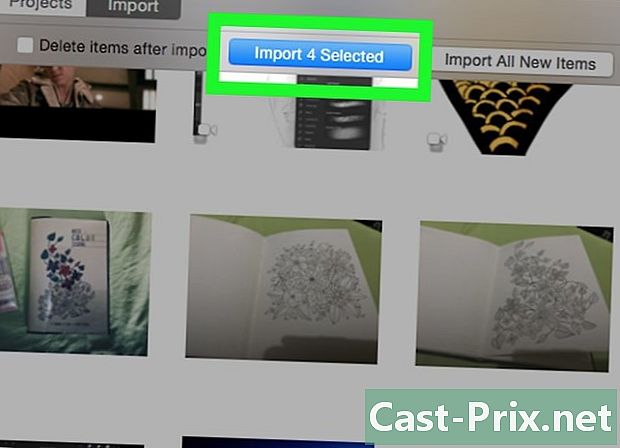
पर क्लिक करें आयात का चयन. यह बटन विंडो के शीर्ष दाईं ओर है। चयनित फ़ोटो आपके मैक पर आयात किए जाएंगे।- बटन चयनित फ़ोटो की संख्या भी दिखाएगा (उदाहरण के लिए 10 चयनित वस्तुओं को आयात करें).
- यदि आप अपने iPad से सभी नई फ़ोटो आयात कर रहे हैं (उदाहरण के लिए, फ़ोटो जो आपके मैक पर नहीं हैं), नीले बटन पर क्लिक करें सभी नई फ़ोटो अपलोड करें.
-

ट्रांसफर खत्म होने का इंतजार करें। एक बार जब आपके iPad की तस्वीरें आपके कंप्यूटर पर आयात हो जाती हैं, तो आप उन्हें टैब पर क्लिक करके देख सकते हैं मेरे एल्बम खिड़की के बाईं ओर।